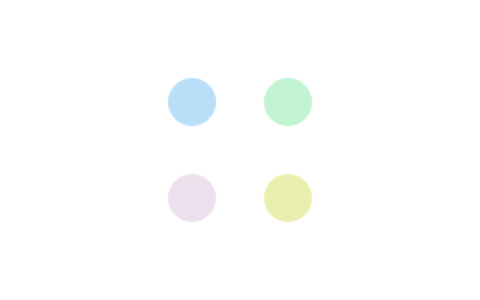你的单位或学校希望确保访问其资源的设备受到保护。 他们有多种可使用 Windows Defender(Windows 的针对恶意软件的内置保护)的方式。
若要修复任何访问问题,可能需要更改 Windows Defender 中的某些设置。 这些步骤可能需要在计算机的不同位置进行操作。
打开 Windows Defender
- 在“开始”中,打开“控制面板” 。
- 打开“管理工具” “编辑组策略” > 。 这将在一个新窗口中打开“本地组策略编辑器” 。
- 打开“计算机配置” “管理模板” “Windows 组件” > “Windows Defender 防病毒” > > 。 “关闭 Windows Defender 防病毒”设置位于其他设置文件夹下方 。
- 打开“关闭 Windows Defender 防病毒”,并确保将其设置为“禁用”或“未配置” 。
启用实时保护
要确保实时保护已开启,请转到“开始”并搜索“Windows Defender 安全中心”以进行检查 。 选择“病毒和威胁防护设置”,并确认“实时保护”和“云提供的保护”都已切换到“开” 。 如果未显示这些选项,请执行以下操作启用它们:
- 在“开始”中,打开“控制面板” 。
- 打开“管理工具” “编辑组策略” > 。 这将在一个新窗口中打开“本地组策略编辑器” 。
- 打开“计算机配置” “管理模板” “Windows 组件” > “Windows Defender 安全中心” “病毒和威胁防护” > > > 。
- 打开“病毒和威胁防护区域”设置,并将其设置为“禁用” 。
更新防病毒定义
要确保防病毒定义是最新的,请转到“开始”并搜索“Windows Defender 安全中心”以进行检查 。 选择“保护更新”和“检查更新”,确保设备针对病毒具有最新保护 。 如果未显示此选项,请按照启用实时保护中的步骤进行操作
历史上的今天
2015年:《小强和小明的故事》看过的勿喷,看完说说你感想。(0条评论)
2015年:win7桌面或者文件夹 添加、删除、移动或重命名文件不自动刷新,得自己刷新?(0条评论)
本文最后更新于 2020-05-13 12:03
请博主喝杯咖啡呢,谢谢^_^
如果本文“对您或有帮助”,欢迎随意打赏,以资鼓励继续创作!
本文来源 Microsoft,仅供参考阅读,若侵权请联系处理,本文观点不代表 Mr.xu 博客网 立场,转载请联系原作者。

 微信扫一扫赞赏
微信扫一扫赞赏  支付宝扫一扫赞赏
支付宝扫一扫赞赏